- HDDやSSDはフォーマットだけで処分するのはセキュリティ上危険!
- ファイル復元ソフトを使えば消したデータも簡単に復元できてしまう!
- 廃棄する場合はHDDやSSDを物理的に破壊をしてしまうのがベスト!
廃棄も譲渡も要注意。
HDDやSSD等のストレージを処分する際に、単にフォーマットで“見かけ上”消去するだけなのは危険だということを、実際に復元ソフトを用いて検証してみました。


セキュリティやプライバシーに関わることですからね。

HDDを捨てただけなのに…やね。
趣旨
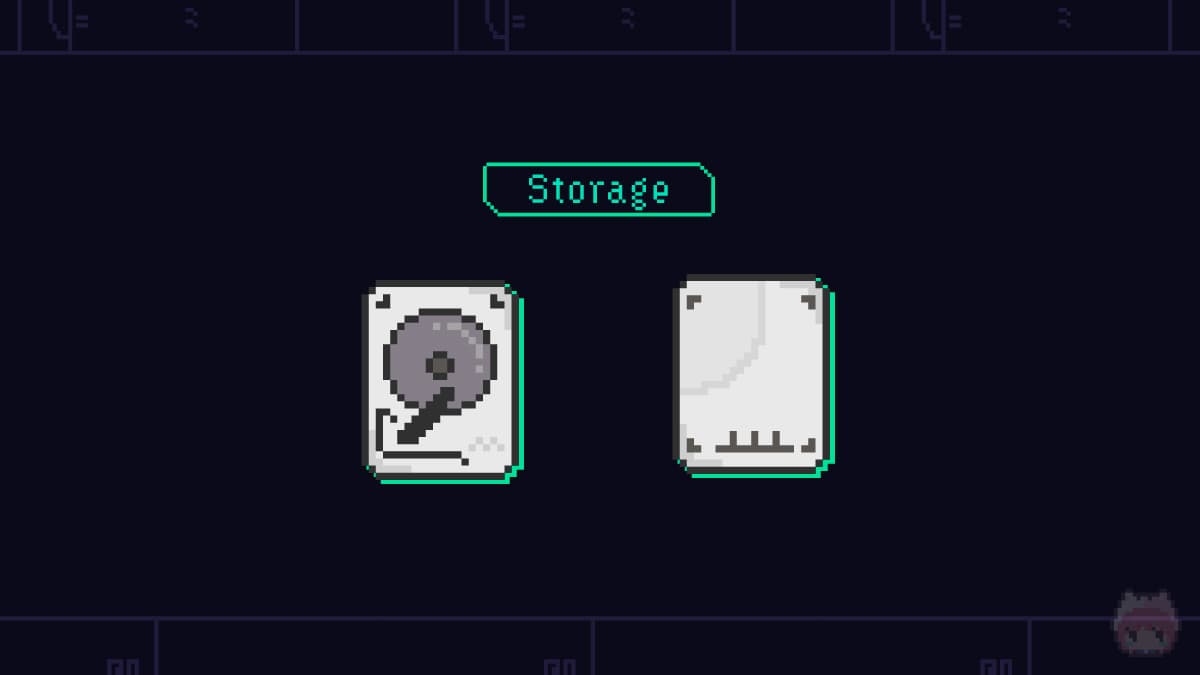
HDDやSSD等のいわゆる『外付けストレージ』と呼ばれる外部記憶装置を処分する際には、その処分方法に充分気をつけるべきとよく耳にします。
おそらく、多くの人がこのようなHDDやSSDを処分する前に、そのストレージのフォーマットは最低限行っているはず。しかし、単なるフォーマットだけ行って処分をするのは、とにかく危険というのが定説です。ただ、何がどう危険なのかをハッキリと知っている人は、意外とギーク界隈の外だと多くない印象も。
そこで本稿では、HDDやSSDをフォーマットだけして処分をしようとするとどうなるのかを、実際に検証して考察していきます。

ちゃんと考えて処分しないとダメだよ、ってことを周知してもらうのであーるっ!

…なるほど。
検証
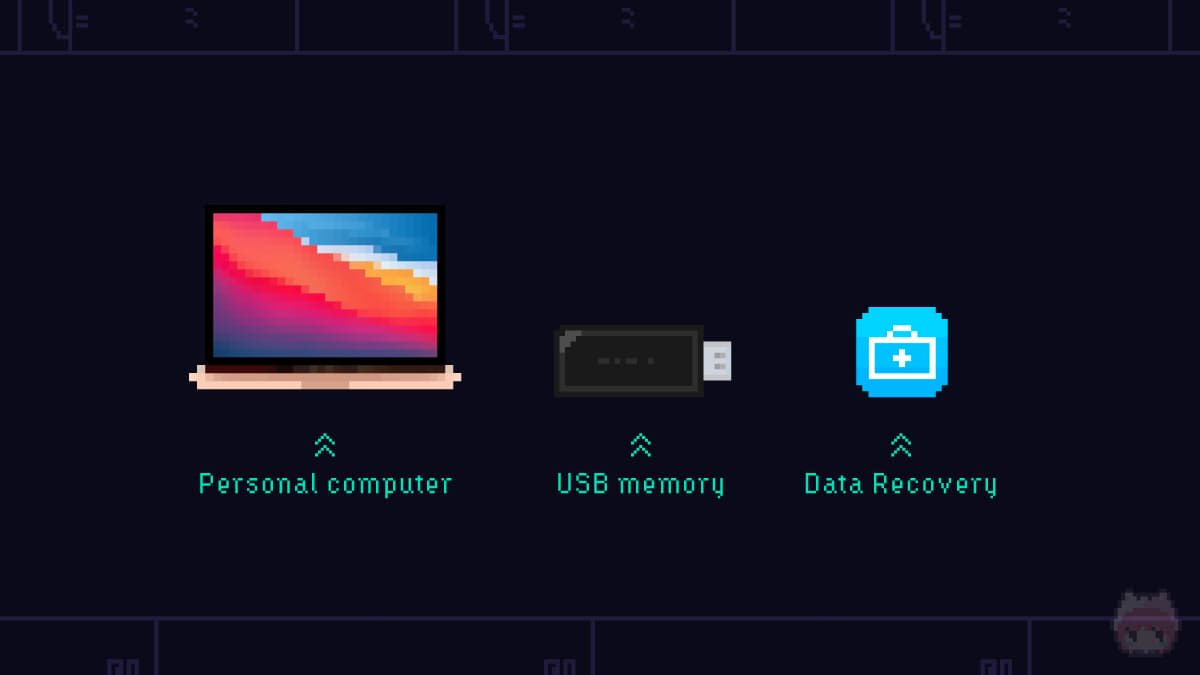
■用意したもの
- パソコン:Samsung Galaxy Book 12″
- ストレージ:BUFFALO RUF2-KR16GA-BK
- ソフトウェア:Easeus Data Recovery Wizard
Windows 10に標準搭載されている機能でフォーマットをしたUSBメモリー(BUFFALO RUF2-KR16GA-BK)を用意。これをファイル復旧ソフト(Easeus Data Recovery Wizard)を使って、フォーマットして消去したデータの復元を試みます。
なお、消去前のUSBメモリー内にあったファイルは、2019年〜2020年にかけて作成したもの。また、合計で3回フォーマットを行い、その都度、データ残存状態を確認するために、ファイル復旧ソフトで復元を図っていきます。
結果

まずは、USBメモリーを空にしたのであーるっ!
フォーマット1回め
1回めのフォーマット後、ファイル復旧ソフト(Easeus Data Recovery Wizard)を使って消去済のデータの復元を図ってみました。

…ちゃんとフォーマットしたのに復元できてる!?
フォーマット2回め
2回めのフォーマット後、ファイル復旧ソフト(Easeus Data Recovery Wizard)を使って消去済のデータの復元を図ってみました。

フォーマット2回でもファイル復元できましたわね。
フォーマット3回め
3回めのフォーマット後、ファイル復旧ソフト(Easeus Data Recovery Wizard)を使って消去済のデータの復元を図ってみました。

復元できましたわね。

フォーマットを信用しちゃダメやね……。
結論
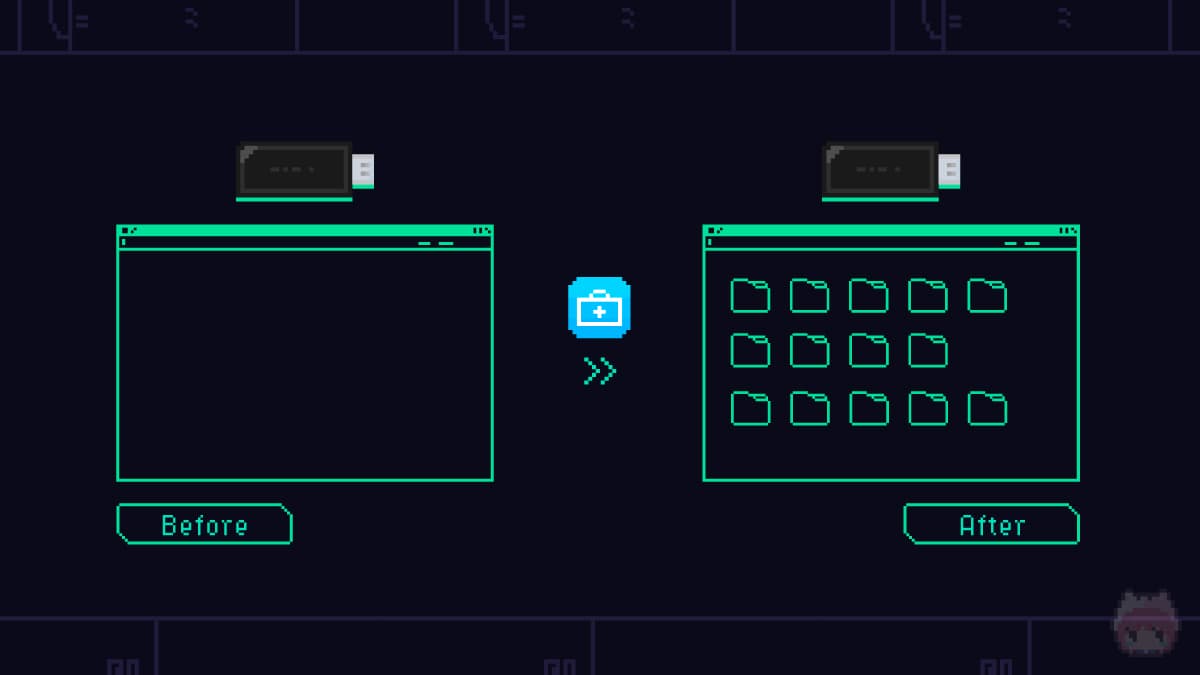
今回の検証のとおり、フォーマットを行ったHDDやSSDでも、市販のファイル復旧ソフト(Easeus Data Recovery Wizard)を使えば、簡単にデータの復元ができる、ということが改めて判明しました。
もちろん、フォーマットの試行回数を増やせば増やすほど、データの復元は困難になってくるでしょうが、本検証のようにたった3回程度のフォーマットではあまり効果がない様子。裏を返せば、今回利用した『Easeus Data Recovery Wizard』が優秀すぎる…ということにもなるのですが、フォーマットでデータを消去したとしても、それはある意味では“見かけ上の消去”であるということです。
とどのつまり、本検証から分かるように、HDDやSSDを処分する際にはフォーマットだけでなく、物理的に破壊したほうがよいという結論に至ります。また、使わなくなったHDDやSSDを信頼のおけない人に譲渡するのも、同様に危険なのでやめておくのが無難でしょう。

HDDやSSDを人に譲るのは危険かもですなー。

譲るにしても、家族ぐらいにとどめておくのが無難ですわね。
まとめ「ファイルフォーマットを過信してはいけない」
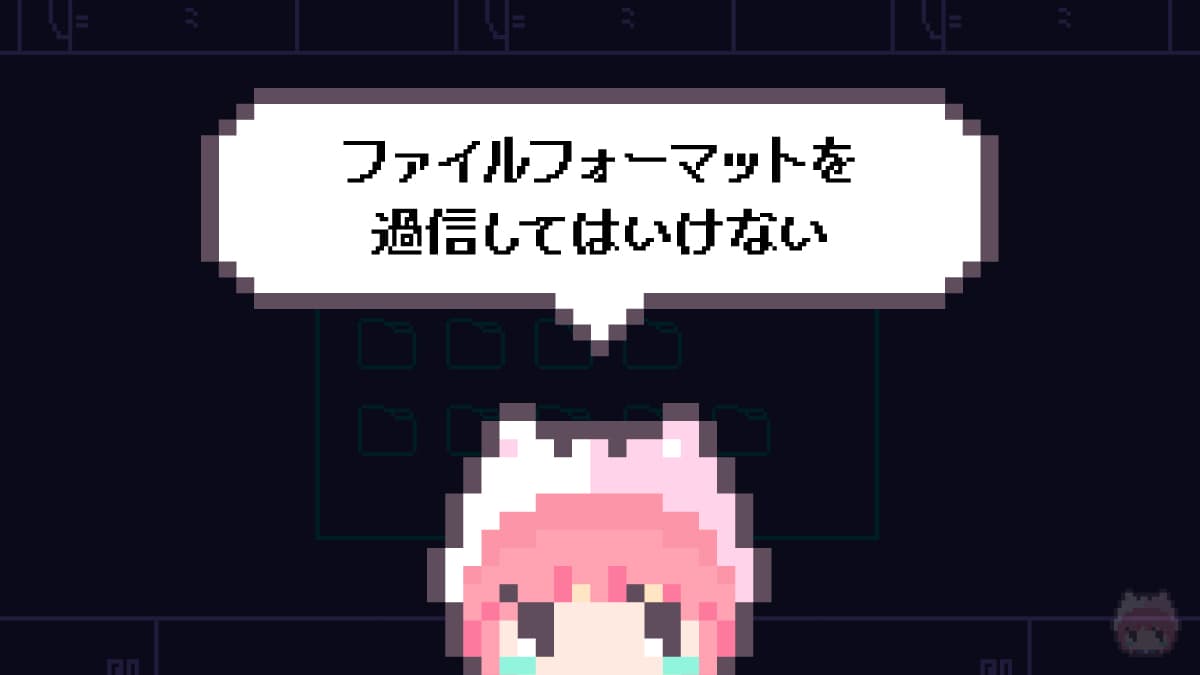
今回の検証で、HDDやSSDのフォーマットをしても、ファイル復旧ソフトを利用すれば簡単に復元できてしまうことが判明しました。
このことから、HDDやSSDを処分する際にはフォーマットをした上で、物理的に破壊をしてしまったほうがよいでしょう。そして、不要になったHDDやSSDを信用できない人に譲るのもやめておきましょう。

情報って怖いのであーる……。
おまけ

デジタルの恐怖ですなー。

…ですわね。

適切に廃棄する術を知っておくべきやね。
おわり

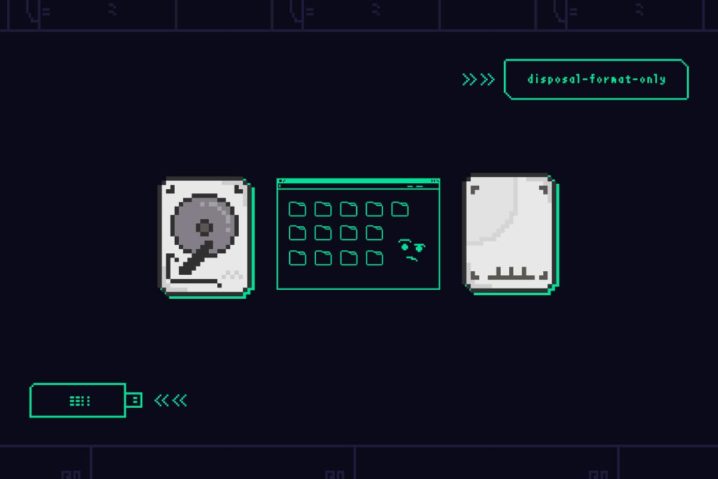

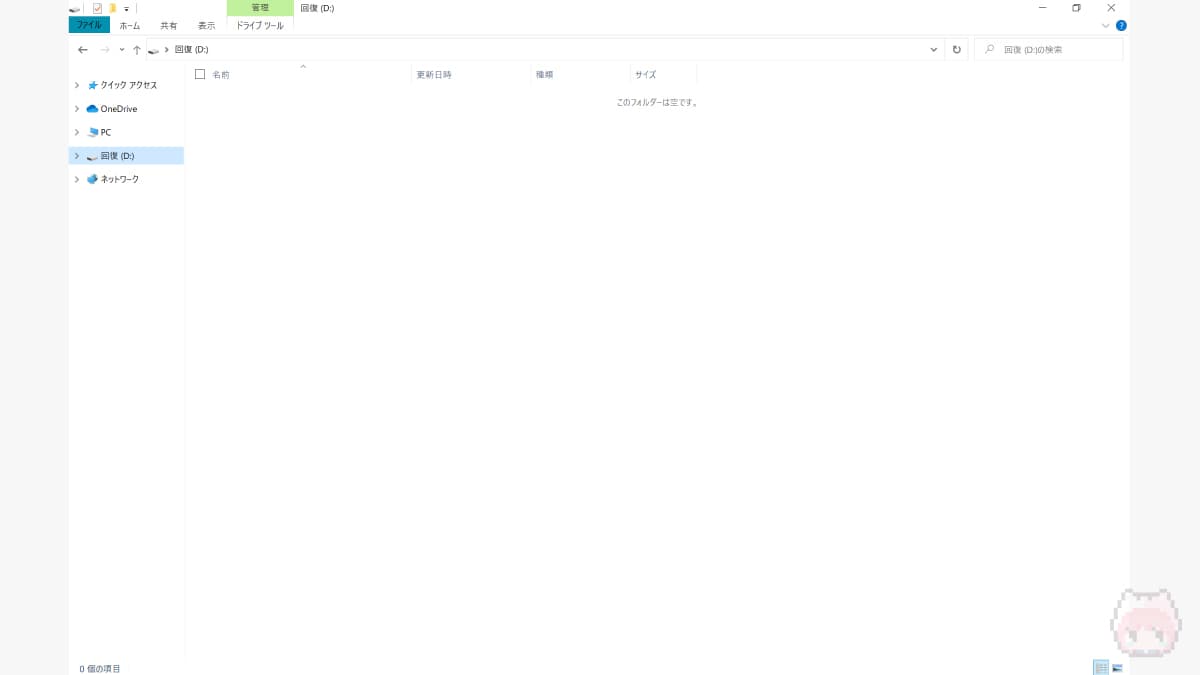
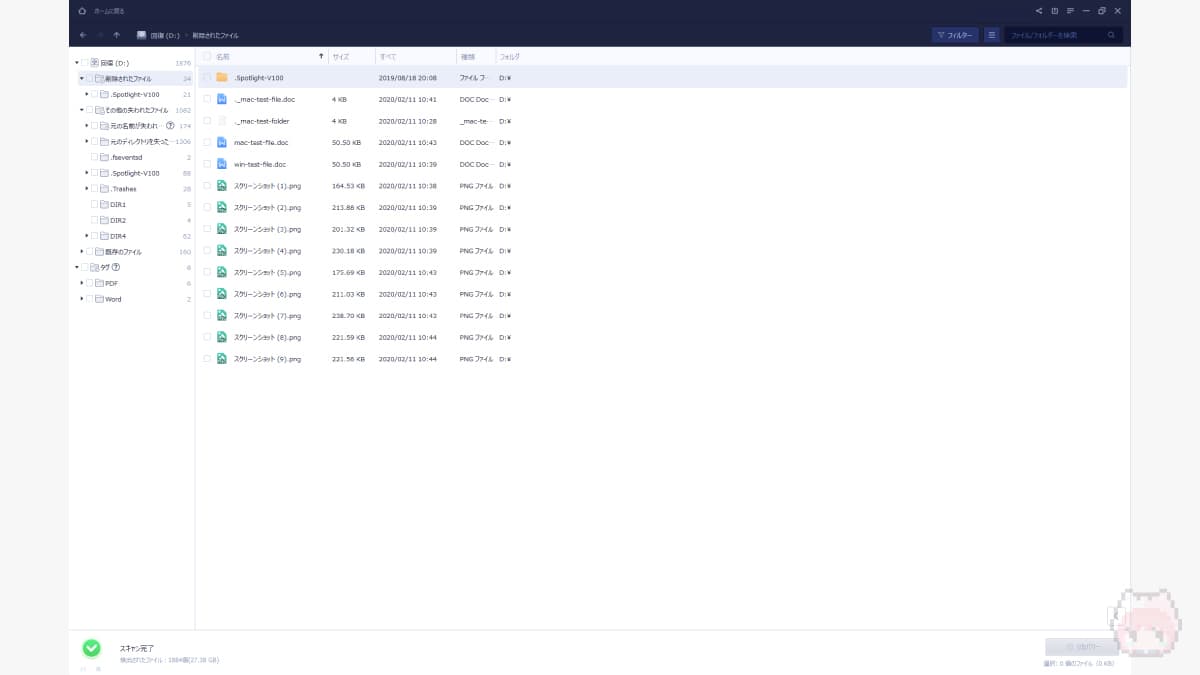
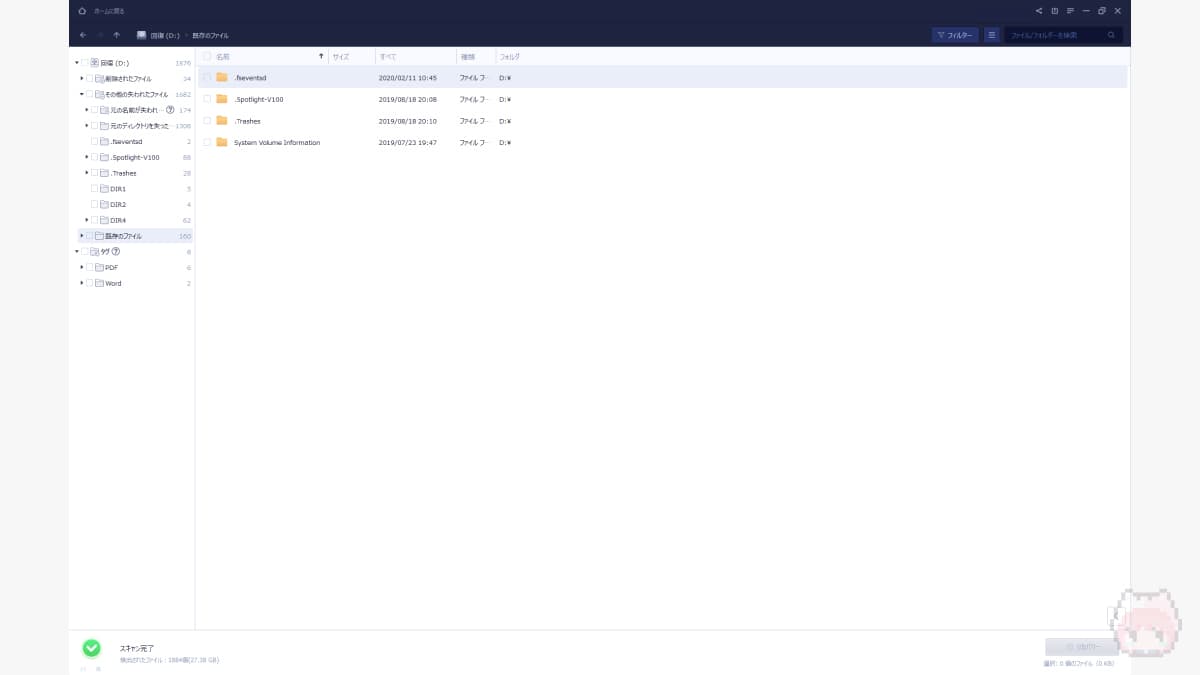
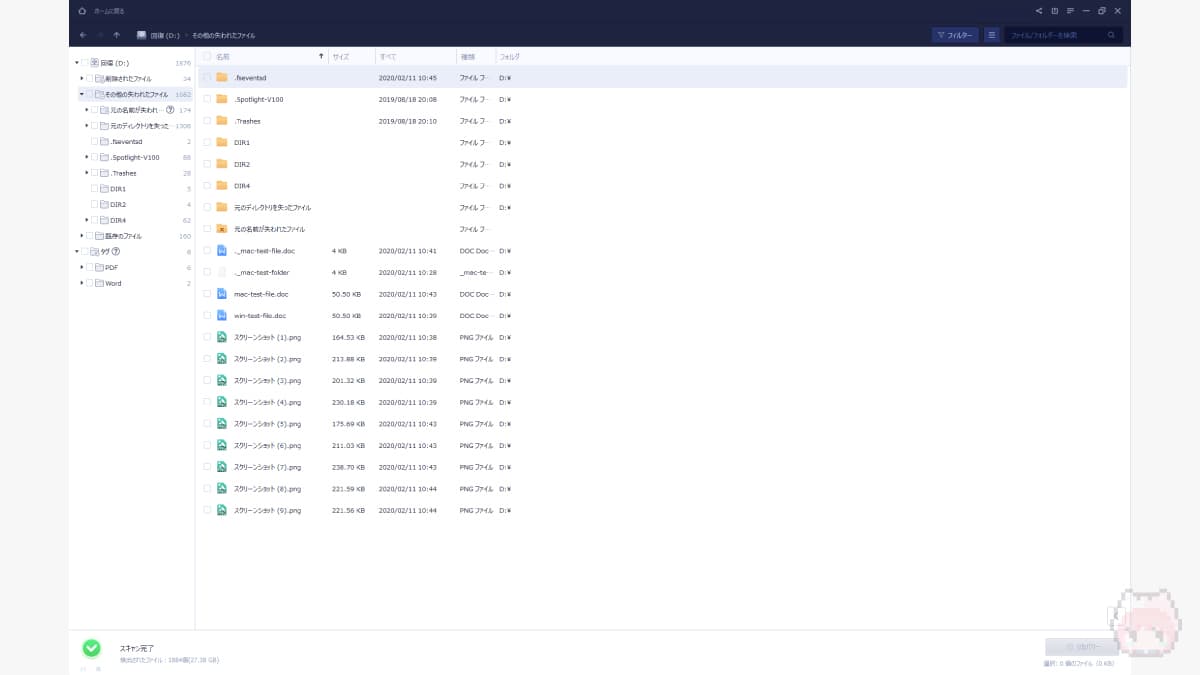
















なかなか怖い話なのであーる。